Общие сведения о геометрических объектах
Общие сведения о геометрических объектах
К геометрическим объектам в системе КОМПАС 3D относятся:
– точки,
– вспомогательные прямые,
– отрезки,
– окружности,
– эллипсы,
– дуги,
– многоугольники,
 – ломаные,
– ломаные,
– кривые Безье,
– NURBS,
– штриховки и заливки,
– эквидистанты,
– контуры.
Команды создания этих объектов сгруппированы в меню Инструменты — Геометрия, а кнопки для вызова команд — на панели Геометрия.
Создание(построение) геометрических объектов
Вспомогательные прямые
Чтобы построить произвольно расположенную прямую, вызовите команду Вспомогательная прямая  .
.
Задайте первую точку, через которую должна проходить прямая — т1. Если известно положение второй точки, принадлежащей прямой (т2), задайте ее.
Чтобы построить горизонтальную прямую, вызовите команду Горизонтальная прямая.
Задайте точку, через которую должна пройти прямая.
Чтобы построить вертикальную прямую, вызовите команду Вертикальная прямая.
Отрезки
Чтобы построить произвольный отрезок, вызовите команду Отрезок  .
.
Задайте начальную точку отрезка т1.Если известно положение конечной точки отрезка т2, задайте ее. Длина и угол наклона отрезка будут определены автоматически.Если известны длина и угол наклона отрезка, введите их в соответствующие поля на Панели свойств.
Чтобы построить отрезок, параллельный прямолинейному объекту, вызовите команду Параллельный отрезок.
Укажите объект, параллельно которому должен пройти отрезок.Задайте начальную точку отрезка т1.
Чтобы построить отрезок, перпендикулярный прямолинейному объекту, вызовите команду Перпендикулярный отрезок.
Укажите объект, перпендикулярно которому должен пройти отрезок.Задайте начальную точку отрезка т1.
Окружности
Чтобы построить произвольную окружность, вызовите команду Окружность  .Укажите центр окружности.
.Укажите центр окружности.
Задайте радиус или диаметр окружности.
По умолчанию окружности строятся без осевых линий. При этом в группе Оси на Панели свойств активен переключатель Без осей.Чтобы создаваемая окружность имела осевые линии, активизируйте переключатель С осями.
Чтобы построить окружность, проходящую через три заданные точки, вызовите команду Окружность по трем точкам.
Задайте точки т1, т2 и т3, через которые должна пройти окружность. Координаты центра окружности и ее радиус будут определены автоматически.
Дуги
Чтобы построить произвольную дугу, вызовите команду Дуга  .Задайте центральную точку дуги.
.Задайте центральную точку дуги.
Задайте начальную точку дуги. Задайте конечную точку дуги.По умолчанию при вводе параметра окружности система ожидает ввода радиуса. При этом в группе Параметр активен переключатель Радиус.Чтобы ввести диаметр, активизируйте переключатель Диаметр.
Прямоугольники
Чтобы построить произвольный прямоугольник, вызовите команду Прямоугольник  .Задайте первую вершину прямоугольника т1.
.Задайте первую вершину прямоугольника т1.
Если положение второй вершины т2 известно, задайте ее.
Чтобы построить прямоугольник с заданным центром, вызовите команду Прямоугольник по центру и вершине.
Задайте центр прямоугольника.
Если положение одной из вершин прямоугольника т1 известно, задайте ее.
Многоугольники
Чтобы построить правильный многоугольник, вызовите команду Многоугольник.По умолчанию многоугольник строится по вписанной окружности. Чтобы включить построение по описанной окружности, активизируйте переключатель По описанной окружности.
Введите число вершин многоугольника в соответствующее поле на Панели свойств.Задайте точку центра многоугольника.
Если известно положение точки т — одной из вершин (при построении по описанной окружности) или середины одной из сторон (при построении по вписанной окружности) создаваемого многоугольника, задайте эту точку.
Если известны радиус или диаметр, а также угол наклона многоугольника, введите их в соответствующие поля на Панели свойств.
Непрерывный ввод
Чтобы построить последовательности отрезков и дуг, вызовите команду Непрерывный ввод объектов  .
.
При вводе последовательности конечная точка созданного объекта автоматически становится начальной точкой следующего объекта.
Рис. 1. Панель свойств сплайна
Задайте вершины сплайна. Для этого укажите точки, через которые должен пройти сплайн.
Каждая вершина сплайна характеризуется набором параметров, которые отображаются в таблице Координаты вершин. С помощью элементов управления таблицей и команд контекстного меню таблицы вы можете изменять параметры существующих вершин.
Группа переключателей Режим позволяет указать, требуется замыкать сплайн или нет.
Фаски
Чтобы построить отрезок, соединяющий две пересекающиеся кривые, вызовите команду Фаска  .
.
С помощью группы переключателей Тип на Панели свойств укажите способ построения фаски: по двум длинам или по длине и углу.Укажите первый и второй объекты, между которыми нужно построить фаску.
Чтобы построить фаски на углах объектов следующих типов: контур, ломаная или многоугольник, вызовите команду Фаска на углах объекта.
По умолчанию фаска строится только на указанном угле контура. При этом в группе Режим на Панели свойств активен переключатель На указанном угле. Чтобы фаски с заданными параметрами одновременно создавались на всех углах выбранного контура, активизируйте переключатель На всех углах контура.
Скругления
Чтобы построить скругление дугой окружности между двумя пересекающимися объектами, вызовите команду Скругление  .Введите радиус скругления в соответствующее поле на Панели свойств.Укажите два объекта, между которыми нужно построить скругление.
.Введите радиус скругления в соответствующее поле на Панели свойств.Укажите два объекта, между которыми нужно построить скругление.
Чтобы построить скругления дугами окружности на углах объектов следующих типов: контур, ломаная или многоугольник, вызовите команду Скругление на углах объекта.
Введите радиус скругления в соответствующее поле на Панели свойств.Укажите угол контура, многоугольника или ломаной, на котором необходимо построить скругление.
Штриховки
Чтобы заштриховать одну или несколько областей, вызовите команду Штриховка  .Укажите границы и параметры штриховки.Когда все нужные области будут заштрихованы, нажмите кнопку Создать объект.
.Укажите границы и параметры штриховки.Когда все нужные области будут заштрихованы, нажмите кнопку Создать объект.
Эквидистанты
Чтобы построить эквидистанту какого-либо геометрического объекта, вызовите команду Эквидистанта кривой  .Укажите объект, эквидистанту которого требуется построить. На экране появится фантом эквидистанты.
.Укажите объект, эквидистанту которого требуется построить. На экране появится фантом эквидистанты.
Настройте параметры эквидистанты. Все вносимые изменения отображаются на фантоме.Закончив настройку, нажмите кнопку Создать объект.
Рис. 2. Панель свойств отрезка
Параметры можно разделить на числовые (координаты точки, длина, угол, количество вершин и т.п.) и нечисловые (стиль линии, наличие осей симметрии и т.п.). Рядом с названием большинства числовых параметров на Панелисвойств находится переключатель, на котором отображается значок, соответствующий состоянию параметра:
o  Зафиксированный
Зафиксированный
o  Активный
Активный
o  Вспомогательный
Вспомогательный
Нечисловые параметры объекта можно задать только одним способом — выбрав нужный вариант на Панелисвойств. Для задания числовых параметров доступно несколько способов.
1) указание нужных точек в окне документа.
2) ввод параметров в предопределенном порядке
3) задание значений параметров на Панелисвойств.
Значение каждого параметра отображается в отдельном поле, слева от которого написано краткое название параметра. Для отрезка т1 — координаты начальной точки, т2 — координаты конечной точки, Длина — длина, Угол — угол наклона относительно оси Х текущей системы координат.
Слева от названия параметра находится небольшая кнопка. Если в ней отображается галочка  , это означает, что система в настоящий момент ожидает ввода данного параметра.
, это означает, что система в настоящий момент ожидает ввода данного параметра.

Рис. 3. Панель свойств отрезка
После того, как значение введено, и параметр зафиксирован, на кнопке появляется изображение перекрестия  . Если кнопка пустая, то параметр является вспомогательным (как длина и угол наклона в случае отрезка), при этом он доступен для ввода.
. Если кнопка пустая, то параметр является вспомогательным (как длина и угол наклона в случае отрезка), при этом он доступен для ввода.
Для того чтобы получить оперативную информацию о поле параметра, поместите на него курсор. Через некоторое время рядом с курсором появится ярлычок-подсказка с названием параметра
Ввод значений параметров
Существует несколько способов ввода значений в поля панели свойств объектов. Опишем их на примере построения отрезка.
1. Если Вы переместите курсор в точку, которая будет началом отрезка, и зафиксируете ее, в поле т1 автоматически будут внесены значения координат указанной точки. В кнопке рядом с полем отобразится перекрестие, указывающее на то, что параметр зафиксирован.
2. Для того чтобы явно ввести значение в поле параметра, щелкните на нем левой кнопкой мыши. Поле станет доступно для редактирования, и Вы сможете набрать нужное число.
После ввода значения в поле параметра нужно перейти в другое поле или нажать клавишу <ENTER>.
3. Вы можете выполнять ввод значений параметров, снимая их с уже существующих объектов. Для этого в КОМПАС предусмотрен мощный аппарат геометрического калькулятора.
Запоминание параметров
Очень часто требуется начертить несколько объектов, которые имеют ряд одинаковых параметров. Типичным примером является построение концентрических окружностей, у которых совпадающим параметром будет точка центра.
 Вызовите команду построения окружности, нажав кнопку ОкружностьИнструментальной панели.
Вызовите команду построения окружности, нажав кнопку ОкружностьИнструментальной панели.
Зафиксируйте точку центра окружности, а затем нажмите кнопку Запомнитьсостояние  на Панелиспециальногоуправления.
на Панелиспециальногоуправления.
Теперь последовательно указывайте точки, лежащие на окружностях. Все эти окружности будут строиться от одного центра, причем система не будет ожидать указания центра для каждой новой окружности.
Задание 1
Целью упражнения является освоение ввода объектов панели Геометрия.
- Создайте новый фрагмент.
- С помощью панели Геометрия начертите объекты:
a) Вспомогательные линии:
горизонтальная,
вертикальная,
под любым углом.
b) Отрезки:
под углом 30 градусов,
параллельный первому отрезку,
перпендикулярный первому отрезку.
c) Окружности:
по центру и радиусу,
по 3 точкам,
по 2 точкам.
d) Дуги:
по центру и радиусу,
по 3 точкам,
по 2 точкам.
e) Непрерывный ввод.
f) Сплайн по точкам с типом Кривая Безье.
g) Прямоугольники:
по 2-м вершинам,
по центру и вершине.
h) Многоугольники с разным количеством сторон.
- Сохраните файл под именем Фамилия 3-1.
Задание 2
Целью упражнения является освоение ввода и редактирования объектов с помощью Панели свойств.
- Создайте новый чертеж.
- Начертите различные объекты (рис. 1.5), набирая точные значения параметров на Панели свойствобъекта.
a) Отрезки:
длина 30, угол 60,
от точки 50,120 до точки 100,155.
b) Окружности:
с осями и радиусом 25,
центр 50,120, диаметр 60.
c) Прямоугольники:
высота 50, ширина 75,
центр 120, 150 и размер 60х80, с осями.
d) Многоугольник с 6 углами
центр в точке 120, 150.
e) Многоугольник с 5 углами (пятиугольник)
центр в точке 170, 90.
f) Фаски на прямоугольниках
размеры длин 5 и 3.
g) Скругления на пятиугольнике
радиус скругления 7.
h) Эквидистанта пятиугольника
радиус 12 с двух сторон.
- Измените стиль линии отрезков на тонкую линию.
- Измените стиль линии прямоугольников на утолщенную линию.
- Измените стиль линии эквидистанты на штриховую линию.
- Сохраните файл под именем Фамилия 3-2.
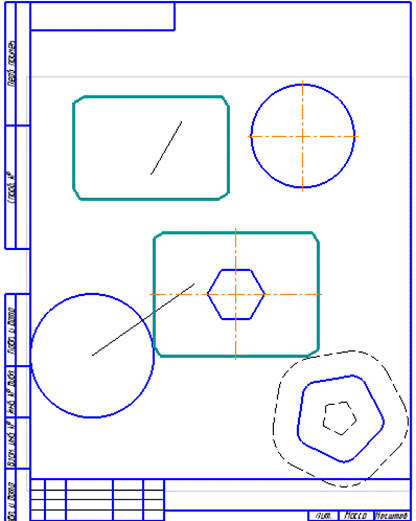
Рис. 1.5. Чертеж задания 3.2
Вопросы для самоконтроля
1. Перечислите геометрические объекты.
2. Опишите технологию построения вспомогательной прямой.
3. Опишите технологию построения отрезка.
4. Опишите технологию построения окружности.
5. Где отображаются параметры объектов?
6. Какие значки отображаются при вводе параметров объектов?
7. Опишите особенности ввода параметров на Панели свойств.
8. Как выполняется запоминание параметра объекта?
9. Где находится Панель специального управления?
10. Что такое автоматическое и ручное создание объекта?
Тест
1. Геометрическими объектами являются(несколько вариантов ответов):
A. Штриховки
B. Отрезки
C. Тексты
D. Окружности
E. Многоугольники
F. Дуги
G. Точки
2. На панели Геометрия отображаютсякнопки построения объектов(несколько вариантов ответов):
A. Эквидистанта
B. Кривая Безье
C. Фаска
D. База
E. Штриховка
F. Вспомогательная прямая
G. Скругление
3. Отрезок НЕЛЬЗЯ построить:
A. По двум точкам – начальной и конечной
B. По длине и углу
C. По радиусу или диаметру
D. Параллельно другому отрезку
4. Окружность НЕЛЬЗЯ построить:
A. По радиусу или диаметру
B. По длине и углу
C. По трем точкам
D. С осями или без осей
5. Между двумя пересекающимися кривыми можно построить(несколько вариантов ответов):
A. Штриховки
B. Скругления
C. Фаски
D. Эквидистанты
Общие сведения о геометрических объектах
К геометрическим объектам в системе КОМПАС 3D относятся:
– точки,
– вспомогательные прямые,
– отрезки,
– окружности,
– эллипсы,
– дуги,
– многоугольники,
 – ломаные,
– ломаные,
– кривые Безье,
– NURBS,
– штриховки и заливки,
– эквидистанты,
– контуры.
Команды создания этих объектов сгруппированы в меню Инструменты — Геометрия, а кнопки для вызова команд — на панели Геометрия.
